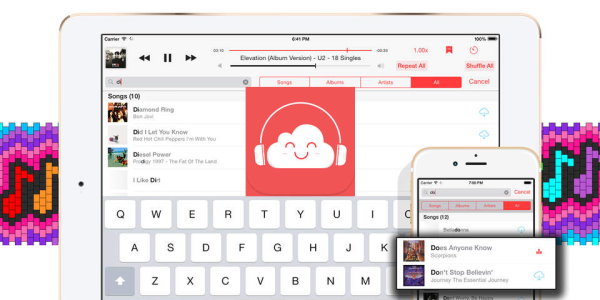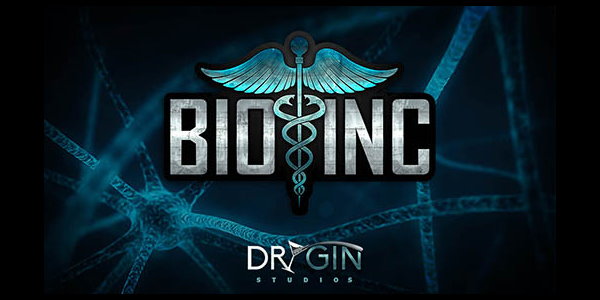人和人的互動真的很奇妙,有時候透過聊天,內心模糊的想法也許就能變成具體的點子,還會激發出從未想到的創新靈感(新的梗、槽點、綽號……甚至是工作或創作的新方向),舉小編自己的經驗,像現在免費的通訊軟體都很方便,不管用打字或通話或視訊聊天,常常一聊就是以小時為基本單位(長舌至極!),聊天的話題可以精深也可以博大,但有時用言語或表符,也不足以呈現你剛才想到的那些超棒ideas。
況且也不是所有人都想要能言善道,而表現內心的方式從來也不只有一種,小編新發現的製圖App《KitCut》就能很方便的拼貼圖像,並將成果直接上傳到Messenger,經過嚐試後小編覺得……「這App蠻好玩的。」,就來介紹給大家!
第一次開起《KitCut》會有簡略的動圖引導,或是大家可參考下面官方影片的實際操作。
接著小編自己做了一張圖,主題是:某天我抽中了一台iPod(作夢!
步驟一:允許App取用相機和臉書資訊,方便即時新增圖像和上傳到Messenger。(相簿和通知功能就隨個人需求)

步驟二:點擊介面上的「相機」,拍下目標的對象,繞著它畫一個圈,手指放開後即切割完成,若想重新剪一次,點擊紅色的「X」,確定可以後就按它旁邊綠色的「√」。

步驟三:開始加入背景圖、文字和手繪等元素。
點擊「放大鏡」可以搜索網路上的圖片,小編輸入「中獎」找到一張圖來用。
然後在上半部的編輯區將兩張圖疊起來,點圖片就能拖曳移動,再用雙指縮放圖片,就先做好了下圖。
再按「Aa」加入文字、按「畫筆」手繪一些圖案,一張超有自我風格(因為很醜)的圖就做好了!扣掉小編截圖的時間,大約1分鐘就能完成。


步驟四:上傳至 Messenger。
按剛才編輯畫面最右邊的「Send」,就能看到下圖出現Messenger的logo,點它就會進入Messenger的介面,選擇你要聊天的對象,剛做好的圖就會出現在你們的聊天窗格中。
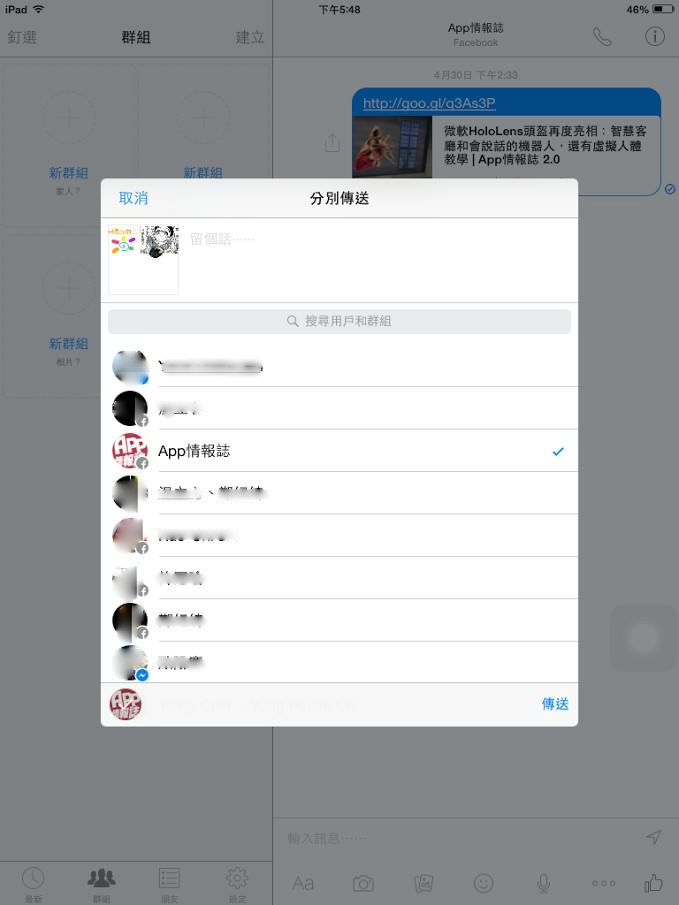
《KitCut》上還有官方提供現成的搞怪圖片可以直接改著用。
至於小編的用後感,可說這款App在相對有限的編輯功能中,找出了一種速成圖片拼貼的「玩法」,重功能的介面很好上手,如果對方也有用 《KitCut》就可以先將圖片下載到裝置相簿,在從App內打開改圖,用在三不五時為聊天內容錦上添花,當作有趣的創作遊戲會很好玩,但應該沒有太多人會異想天開,全程用圖片來互動…….吧!

iOS下載:http://goo.gl/yxLypx
Android版還在製作中,有興趣的人可以去《KitCut》官網留mail等他通知。
到APP情報誌 Facebook 粉絲團、Google+ 專頁找我們玩 !